标签:
核心动画——CAAnimation
需要的框架:CoreAnimation -> 基础框架
CAAnimation 分为三大类: 处理动画的类 (基类 不能使用)
①CAPropertyAnimation 属性动画 -> 通过改变属性值产生动画效果
<1>CABasicAnimation 基础动画 -> 只能是两个点之间的变化
CASpringAnimation 弹簧动画 (弹动效果)
<2>CAKeyframeAnimation 关键帧动画 -> 可以添加多个点的变化或者添加路径
②CAAnimationGroup 动画组 -> 可以同时添加多种动画 达到预期效果
③CATransition 转场动画 -> 给视图切换的时候添加动画效
下面给大家画一个结构图,可以让大家更容易的了解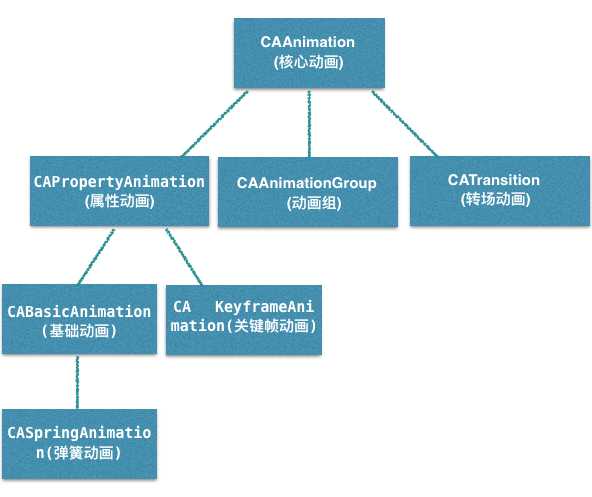
CALayer 图层
UIView 视图 -> 可以跟用户交互 -> rootLayer 发生改变子图层也会发生改变 rootLayer没有动画效果
button 不止有一个视图 改变的只是其中一个视图的rootLayer -> 显示 未被裁切的边框
CALayer -> 不可以跟用户交互 只能显示内容 发生改变子图层不会跟随发生改变 本身自带动画效果(改变属性效果的时候) -> 隐式动画
CALayer可以设置的属性
bounds 边境范围
position 中心点
zPosition z轴中心点
anchorPoint 锚点
anchorPointZ Z轴锚点
transform 转换形态
frame NO. Animatable 坐标
hidden 隐藏
doubleSided 图层背面是否显示
geometryFlipped 翻转 颠倒
masksToBounds 裁切边境
contents 内容
opaque 不透明度
allowsEdgeAntialiasing 是否使用 变形后的抗锯齿
backgroundColor 背景颜色
borderWidth 边框宽
borderColor 边框颜色
opacity 不透明度
shadowColor 阴影颜色
shadowOpacity 阴影不透明度
rasterizationScale 防止Retina屏幕像素化
shadowOffset 阴影偏移量
shadowRadius 阴影的半径
?????锚点的最大值是1,1 最小值是0,0 默认值是0.5,0.5当视图改变的时候是以锚点为基点去改变的
锚点的值与位置
0,0 = 在图层的左上角
0,1 = 图层的左下角
1,0 = 图层的右上角
1,1 = 在图层的右下角
锚点的计算公式:锚点值 = 锚点在视图上的位置.x.y/视图的宽高
下面就钟表为例介绍一下核心动画:
#import "ViewController.h" #define Angle(a) (a)*M_PI/180 #define SAngle 6 //每秒旋转多少度 @interface ViewController () { CALayer *layer; float s; } @property(nonatomic,strong)CALayer *pointLayer; @property(nonatomic,strong)CALayer *minuteLayer; @property(nonatomic,strong)CALayer *SecondtLayer; @end @implementation ViewController - (void)viewDidLoad { [super viewDidLoad]; //**图层不能跟用户交互,不能添加响应事件 //初始化CALayer addSubLayer:添加到父图层的方法 /* layer = [CALayer layer]; layer.frame = CGRectMake(0, 0, 100, 100); layer.cornerRadius = 50; layer.backgroundColor = [UIColor yellowColor].CGColor; [self.view.layer addSublayer:layer]; */ UIImageView *image = [[UIImageView alloc]initWithFrame:CGRectMake(0, 0, self.view.frame.size.width, self.view.frame.size.width)]; image.image = [UIImage imageNamed:@"biaopan"]; image.contentMode = UIViewContentModeScaleAspectFit; image.center = self.view.center; [self.view addSubview:image]; self.SecondtLayer.anchorPoint = CGPointMake(0.5, 0.9); self.SecondtLayer.contents = (id)[UIImage imageNamed:@"miaozhen"].CGImage; self.minuteLayer.anchorPoint = CGPointMake(0.5, 0.9); self.minuteLayer.contents = (id)[UIImage imageNamed:@"fenzhen"].CGImage; self.pointLayer.anchorPoint = CGPointMake(0.5, 0.9); //图层上要的是颜色CGColorRef 图片CGImageRef self.pointLayer.contents = (id)[UIImage imageNamed:@"shizhen"].CGImage; [NSTimer scheduledTimerWithTimeInterval:1 target:self selector:@selector(start) userInfo:nil repeats:YES]; } - (void)start{ //日历的一个类NSCalendar 获得年月日时分秒 //NSDateComponents 组件 NSCalendar *calendar = [NSCalendar currentCalendar]; ///(NSCalendarUnit)需要的组件 获得哪个日期的组件 NSDateComponents *component = [calendar components:NSCalendarUnitHour|NSCalendarUnitMinute|NSCalendarUnitSecond fromDate:[NSDate date]]; s = component.second*SAngle; self.SecondtLayer.transform = CATransform3DMakeRotation(Angle(s),0, 0, 1); self.SecondtLayer.anchorPoint = CGPointMake(0.5, 0.9); self.SecondtLayer.contents = (id)[UIImage imageNamed:@"miaozhen"].CGImage; float m = component.minute*SAngle; self.minuteLayer.transform = CATransform3DMakeRotation(Angle(m),0, 0, 1); self.minuteLayer.anchorPoint = CGPointMake(0.5, 0.9); self.minuteLayer.contents = (id)[UIImage imageNamed:@"fenzhen"].CGImage; float h = component.hour*SAngle; self.pointLayer.transform = CATransform3DMakeRotation(Angle(h), 0, 0, 1); self.pointLayer.anchorPoint = CGPointMake(0.5, 0.9); self.pointLayer.contents = (id)[UIImage imageNamed:@"shizhen"].CGImage; } - (CALayer *)pointLayer{ if (_pointLayer) { return _pointLayer; } _pointLayer = [CALayer layer]; _pointLayer.bounds = CGRectMake(0, 0, 29, 200); _pointLayer.position = self.view.center; [self.view.layer addSublayer:_pointLayer]; return _pointLayer; } - (CALayer *)minuteLayer{ if (_minuteLayer) { return _minuteLayer; } _minuteLayer = [CALayer layer]; _minuteLayer.bounds = CGRectMake(0, 0, 21, 210); _minuteLayer.position = self.view.center; [self.view.layer addSublayer:_minuteLayer]; return _minuteLayer; } - (CALayer *)SecondtLayer{ if (_SecondtLayer) { return _SecondtLayer; } _SecondtLayer = [CALayer layer]; _SecondtLayer.bounds = CGRectMake(0, 0, 21, 230); _SecondtLayer.position = self.view.center; [self.view.layer addSublayer:_SecondtLayer]; return _SecondtLayer; } - (void)touchesBegan:(NSSet<UITouch *> *)touches withEvent:(UIEvent *)event{ /* UITouch *touch = [touches anyObject]; layer.position = [touch locationInView:self.view]; CGFloat width = CGRectGetWidth(layer.bounds)!= 100?100:25; layer.bounds = CGRectMake(0, 0, width, width); CGColorRef color = [UIColor lightGrayColor].CGColor != layer.backgroundColor?[UIColor lightGrayColor].CGColor:[UIColor yellowColor].CGColor; layer.backgroundColor = color; layer.shadowColor = [UIColor blackColor].CGColor; layer.geometryFlipped = YES; layer.cornerRadius = layer.cornerRadius != 50?50:0; //图层的透明度 layer.opacity = 0; */ //緢点 self.SecondtLayer.transform = CATransform3DMakeRotation(Angle(Angle(60)), 0, 0, 1); self.minuteLayer.transform = CATransform3DMakeRotation(Angle(s/60), 0, 0, 1); self.pointLayer.transform = CATransform3DMakeRotation(Angle(s/360), 0, 0, 1); } - (void)touchesEnded:(NSSet<UITouch *> *)touches withEvent:(UIEvent *)event{ //layer.opacity = 1; self.pointLayer.transform = CATransform3DIdentity; } @end
效果如下:
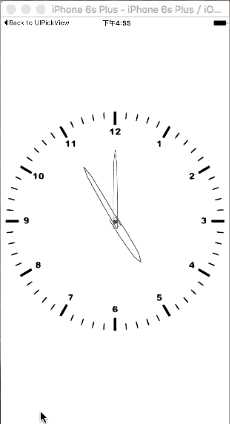
标签:
原文地址:http://www.cnblogs.com/chengy134/p/5396181.html